固态硬盘安装windows 10时找不到硬盘?在安装 windows 10 时,如果您遇到找不到新固态硬盘的情况,可能是由于以下原因:sata/nvme 接口未正确连接bios 中未启用 nvme 模式固态硬盘未初始化或分区了解详情本文将由 php小编子墨详细解释上述原因,并提供解决方法:检查 sata/nvme 接口是否牢固连接。进入 bios 设置,确认 nvme 模式已启用。使用磁盘管理工具初始化并分区固态硬盘。继续阅读以了解如何识别问题并解决固态硬盘安装 windows 10 时无法找到硬盘的问题。
原因分析:
一些联想笔记本出厂的BIOS中,SATA Controller Mode默认设置的是为Intel RST Premium模式,这个模式下会将硬盘组成磁盘阵列的模式(Raid模式),而原版的Win10镜像默认是没有“Intel Raid模式驱动”,所以无法认到新增加的固态硬盘。
解决方法一:
将电脑重启,开机后立即连续敲击F2键,进入主板BIOS设置中,进入“Configuration”选项卡中,将SATA Controller Mode选项中的Intel RST Premium,修改成AHCI,修改好之后我们按下F10键保存并退出,再去重新安装原版系统,就可以识别到固态硬盘啦。
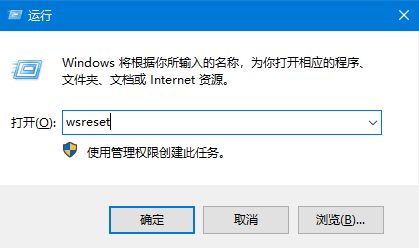
解决方法二:加载Intel Raid驱动
下载Intel Raid模式驱动,并将该驱动安装包解压缩后将整个文件夹完整的放到到系统安装U盘的根目录,在安装Win10系统选择硬盘的时候,加载这个驱动。
https://downloadcenter.intel.com/zh-cn/download/28993?v=t
例如64位版本的Win10就下载f6flpy-x64.zip,并解压到U盘的根目录。
继续安装原版Win10,在选择硬盘的时候,我们点击“加载驱动程序”。
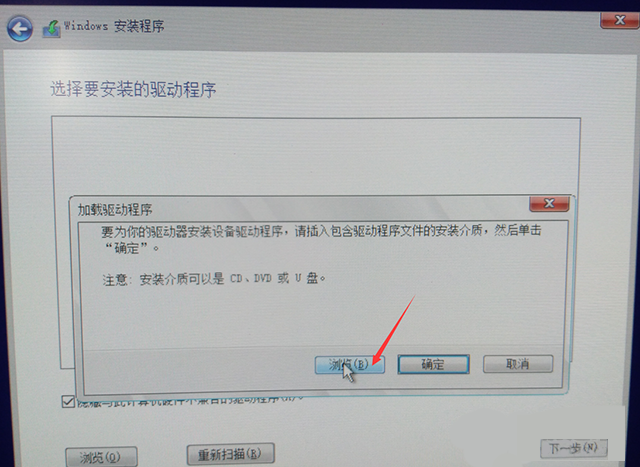
点击“浏览”按钮。
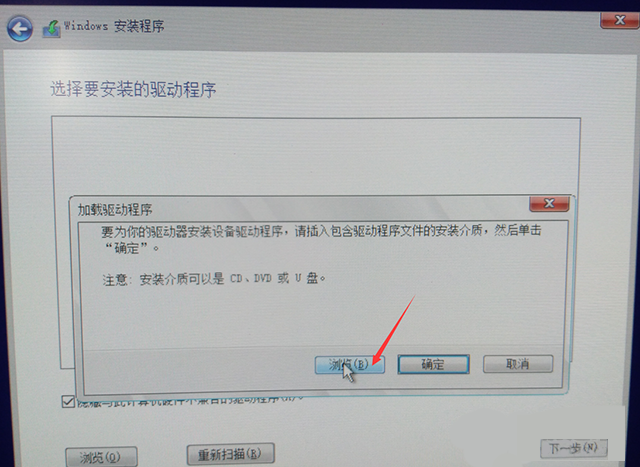
在U盘中找到您解压出来的f6flpy文件夹,选择并确定。

选择要安装的驱动程序,选择第一个,并点击“下一步”。

这样就可以识别到固态硬盘啦。
以上就是为什么联想笔记本安装原版Win10系统却无法识别固态硬盘的详细内容,更多请关注资源网之家其它相关文章!







发表评论:
◎欢迎参与讨论,请在这里发表您的看法、交流您的观点。